O Microsoft Outlook é o mais poderoso esoftware cliente de email intuitivo. O Outlook 2010 da Microsoft fornece um conjunto muito rico de ferramentas de gerenciamento de email para ajudá-lo a gerenciar melhor seus emails com uma interface de usuário legal. Se você possui uma conta do GMail, a configuração da conta no Microsoft Outlook 2010 é fácil.
Primeiro, inicie o MS Outlook 2010 e clique no ícone botão de escritório localizado no canto mais à esquerda, agora sob o Informações categoria, você poderá ver o Configurações da conta opção, clique no botão suspenso e escolha Adicionar Conta como mostrado na captura de tela a seguir.

Na próxima etapa, selecione Conta de email, insira Seu nome, Endereço de e-maile Senha e clique Próximo.

Agora sente-se e relaxe, o Outlook 2010 fará o resto por você, estabelecerá a conexão com a rede relevante, pesquisará as configurações do servidor GMail e fará logon no servidor automaticamente.

Levará alguns minutos para concluir a configuração necessária.

Clique Terminar e isso é tudo, levará algum tempo para baixar seus e-mails.
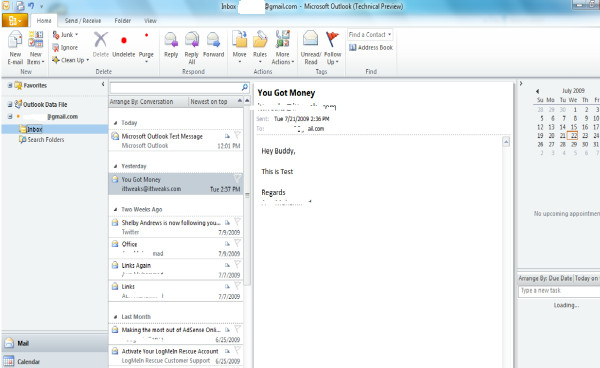
Agora use todos os recursos avançados do Outlook 2010 para gerenciar sua caixa de entrada do GMail. Desfrutar!













Comentários